كيفية تجنب/منع تنزيل رسائل البريد الإلكتروني المكررة في Outlook؟
لنفترض أنك تتلقى رسائل بريد إلكتروني مكررة كل يوم، ويبدو أنك لا تستطيع حذف الرسائل المكررة على الإطلاق. كم هو مزعج ذلك! في الواقع، هناك العديد من العوامل التي تسبب ظهور رسائل البريد الإلكتروني المكررة. هنا سنتحدث عن أحد هذه العوامل: تكوين عدة حسابات بريد إلكتروني في Outlook. يقدم لك هذا المقال حيلة لتجنب أو منع تنزيل رسائل البريد الإلكتروني المكررة الناتجة عن تكوين عدة حسابات بريد إلكتروني في Outlook.
تجنب أو منع تنزيل رسائل البريد الإلكتروني المكررة في Outlook
تجنب أو منع تنزيل رسائل البريد الإلكتروني المكررة في Outlook
سترشدك هذه الفقرة إلى تكوين إعدادات الإرسال/الاستقبال ومنع Microsoft Outlook من تنزيل رسائل البريد الإلكتروني المكررة من خادم البريد. يرجى القيام بما يلي:
1. افتح مربع حوار مجموعات الإرسال/الاستقبال:
أ. في Outlook 2010 أو الإصدارات الأحدث، انقر فوق مجموعات الإرسال/الاستقبال > تحديد مجموعات الإرسال/الاستقبال في إرسال واستلام المجموعة تحت إرسال / استلام التبويب.
ب. في Outlook 2007، انقر فوق أدوات > خيارات، ثم انقر فوق الزر إرسال / استلام تحت التبويب إعدادات البريد التبويب.
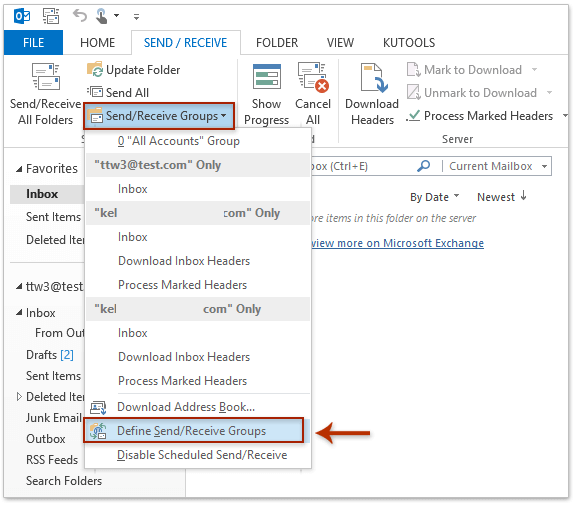
2. في مربع الحوار مجموعات الإرسال والاستلام، انقر فوق زر التحرير.
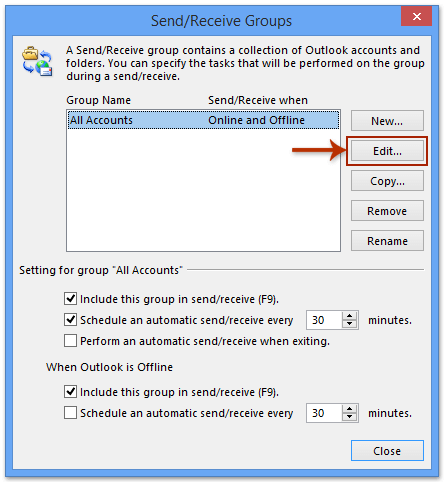
3. في مربع الحوار إعدادات الإرسال والاستلام – جميع الحسابات الذي تم فتحه حديثًا، حدد عدد رسائل البريد الإلكتروني في الشريط الأيسر، ثم انقر فوق زر خصائص الحساب.
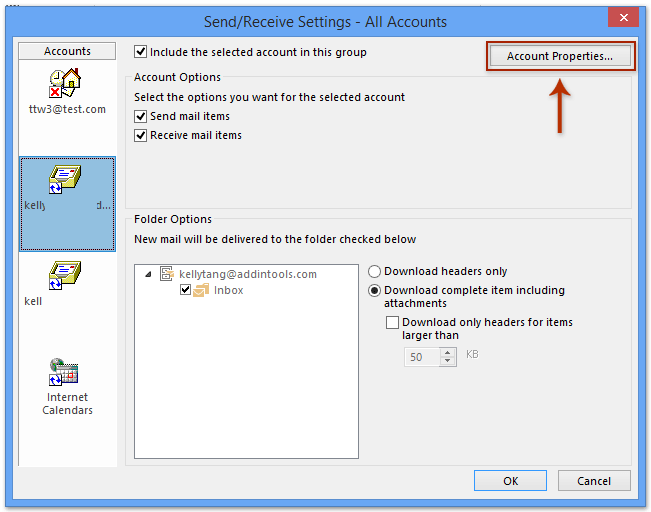
4. في مربع الحوار إعدادات البريد الإلكتروني عبر الإنترنت، انتقل إلى قسم التسليم تحت تبويب متقدم ، وقم بتعطيل خيار ترك نسخة من الرسائل مؤقتاً على الخادم.
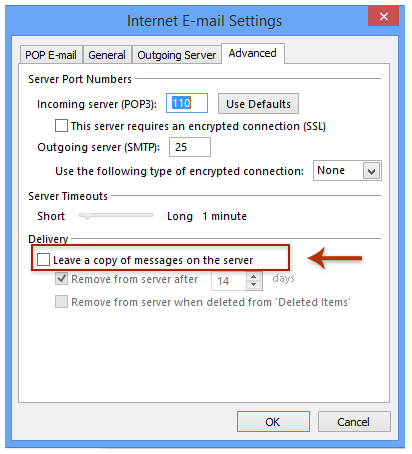
5. انقر فوق زر موافق للخروج من مربع الحوار. بعد تكوين إعدادات الحسابات، سيتم تلقائيًا تجنب تنزيل رسائل البريد الإلكتروني المكررة التي تسببها الحسابات المتعددة التي تتلقى نفس الرسائل.
ملاحظة: الطريقة أعلاه صالحة لنوع حساب البريد الإلكتروني POP3. إذا كان نوع حساب بريدك الإلكتروني هو SMTP، على سبيل المثال Gmail، فلن تتمكن من العثور على قسم التسليم تحت تبويب متقدم في الخطوة 4 أعلاه.
البحث بسرعة وحذف رسائل البريد الإلكتروني المكررة في Outlook
مع أدوات Kutools لـ Outlook’s الرسائل المكررة الميزة، يمكنك بسرعة العثور عليها وحذفها من مجلدات بريد متعددة، أو العثور على جميع المكررات وحذفها من المحدد منها بنقرتين في Outlook.

أفضل أدوات تعزيز الإنتاجية في المكتب
خبر عاجل: Kutools لـ Outlook يطلق إصدارًا مجانيًا!
جرب الإصدار الجديد كليًا من Kutools لـ Outlook مع أكثر من100 ميزة مذهلة! انقر لتنزيل الآن!
📧 أتمتة البريد الإلكتروني: الرد التلقائي (متوفر لـ POP وIMAP) / جدولة إرسال البريد الإلكتروني / نسخة تلقائية/مخفية بناءً على القاعدة عند إرسال البريد / التحويل التلقائي (قاعدة متقدمة) / إضافة التحية تلقائيًا / تقسيم تلقائي لرسائل البريد الإلكتروني متعددة المستلمين إلى رسائل فردية ...
📨 إدارة البريد الإلكتروني: استدعاء البريد الإلكتروني / حظر رسائل التصيد بناءً على الموضوعات أو أخرى / حذف البريد الإلكتروني المكرر / البحث المتقدم / تنظيم المجلدات ...
📁 إعدادات المرفقات الاحترافية: حفظ دفعة / فصل دفعة / ضغط دفعة / حفظ تلقائي / تفصيل تلقائي / ضغط تلقائي ...
🌟 جمالية الواجهة: 😊 المزيد من الرموز التعبيرية الجميلة والرائعة / تذكيرك عند وصول رسائل البريد الهامة / تصغير Outlook بدلًا من الإغلاق ...
👍 ميزات بنقرة واحدة: الرد على الجميع مع المرفقات / البريد الإلكتروني المضاد للتصيد / 🕘 عرض المنطقة الزمنية للمرسل ...
👩🏼🤝👩🏻 جهات الاتصال والتقويم: إضافة دفعة لجهات الاتصال من البريد الإلكتروني المحدد / تقسيم مجموعة جهات الاتصال إلى مجموعات فردية / إزالة تذكير عيد الميلاد ...
استخدم Kutools بلغتك المفضلة – يدعم الإنجليزية والإسبانية والألمانية والفرنسية والصينية وأكثر من40 لغة أخرى!
افتح Kutools لـ Outlook فورًا بنقرة واحدة. لا تنتظر، قم بالتنزيل الآن وارتقِ بإنتاجيتك!


🚀 تنزيل بنقرة واحدة — احصل على جميع إضافات Office
موصى به بقوة: Kutools لـ Office (خمسة في واحد)
بنقرة واحدة يمكنك تنزيل خمسة برامج تثبيت مرة واحدة — Kutools لـ Excel وOutlook وWord وPowerPoint وOffice Tab Pro. انقر لتنزيل الآن!
- ✅ سهولة بنقرة واحدة: قم بتنزيل جميع حزم التثبيت الخمسة دفعة واحدة.
- 🚀 جاهز لأي مهمة في Office: ثبّت الإضافات التي تحتاجها وقتما تشاء.
- 🧰 يتضمن: Kutools لـ Excel / Kutools لـ Outlook / Kutools لـ Word / Office Tab Pro / Kutools لـ PowerPoint